电脑提示Group Policy Client服务未能登录的解决方法如下:1、开机按F8键,进入安全模式后,打开“开始-运行”,键入命令 regedit.exe,然后按回车键打开“注册表编辑器”。2、在注册表编辑器中,找到 HKEY_CURRENT_USER,右击选择“权限”。
3、弹出权限对话窗后,单击“添加”按钮。
4、在“对象名称”一栏输入刚才记录的用户名,点击确定。5、回到权限窗口,现在“组或用户名”中会多出一个用户 ekbtest,并且默认处于选中状态。单击勾选权限栏“完全控制”后面的复选框,然后按“确定”保存设置。6、再添加一个名为“system”的用户,并设置完全控制权限。
7、然后退出注册表编辑器,重启计算机即可。
group policy client 服务未能登录怎么解决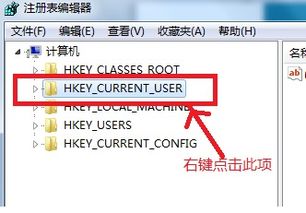
用户无法用本人账户密码登陆系统,提示“group policy client服务未能登录,拒绝访问”。“group policy client”服务用于应用由这台计算机的管理员或者其他用户通过组策略组件配置的设置。
如果该服务被停止或禁用,相关设置将无法被应用,并且应用程序和组件也将无法继续通过组策略进行管理,同时任何依赖组策略组件的应用程序或者计算机都将可能无法正常工作。
该服务默认自动运行,如果没有使用帐户保护机制,并且该计算机没有位于企业网络中,那么就可以禁用该服务。解决方法:方法一:这个服务默认情况下只能在系统启动的时候自动启动,而且不能修改启动类型,只有在安全模式下可以修改,开机时不停地按F8,在弹出对话框选择安全模式,到控制面板再新建一个用户名,重新启动电脑选择刚刚新建的那个用户名就可以进入系统了。不过桌面有了变化,只要再到你的硬盘里把你安装的软件快捷方式复制到桌面就可以了。方法二:开机按F8启动到修复计算机,根据最近时间选项修复,还原到最近的一次还原点,提示修复成功后,按下对话框的重新启动即可。
(这个方法最简单)方法三:1.开机按F8(或从光盘启动)-修复计算机-命令提示符,输入:reg load "hklm\offlinesoftware" c:\windows\system32\config\software2 键入regedit打开注册表依次HKEY_LOCAL_MACHINE\offline SOFTWARE\Microsoft\WindowsNT\CurrentVersion\ProfileList下在s-1-5-21打头的项中根据ProfileImagePath找不能登录的用户名,记下其sid,通常是2个s-1-5-21-......1000和s-1-5-21-....1000.bak,保留s-1-5-21-....1000.bak删除s-1-5-21-......10003 卸载配置单元 reg unload "hklm\offline software"。4重启计算机,即可正常登录。方法四:(1)开机按F8(或从光盘启动)-修复计算机-命令提示符,输入:reg load Hklm\abc c:\windows\system32\config\system(2)键入regedit打开注册表HKEY_LOCAL_MACHINE\abc\CurrentControlSet1\services\gpsvc下将start的数据设为2(3)卸载配置单元 reg unload Hklm\abc(4)重启计算机,正常登陆。
方法五:更改用户组开机F8键进安全模式,点击开始菜单>>右键点击“计算机”>>“管理”>>“本地用户和组”>>“用户”>>右键“administrator”>>“属性”>>把“帐户已禁用”前面的勾取消 >> 切换到用户“administrator”方法六:一键还原或者重装系统。
电脑打开出现group policy client服务未登录。拒绝访问。怎么办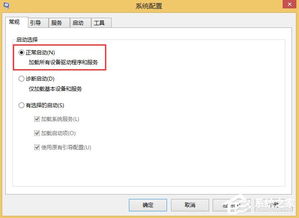
尊敬的联想用户您好,若您的电脑在win7系统登陆时提示“grouppolicyclient服务未能登录,拒绝访问”,您可以按照下面的方法进行操作:1、开机时,不停点击f8按键,在弹出的”高级启动选项”中使用键盘上的方向箭头中的向下箭头移动白色高亮条,选择”安全模式”,敲击回车键;2、进入安全模式界面时,记录用户电脑需要登录的用户名(即出现问题,无法登录的用户名)(例如:administrator);3、进入安全模式后,找到c:\windows\regedit.exe,双击regedit文件,打开”注册表编辑器”;4、在注册表编辑器中,找到”hkey_current_user”,右键点击此项,在弹出的菜单中选择”权限”,在弹出的权限界面中,点击”添加”按钮,在”输入对象名称来选择(e)”下面输入刚才记录的用户登录名,点击确定;5、返回权限窗口,检查”组或用户名”中会多出一个用户,并且此用户处于选中状态;在”权限”窗口的”完全控制”后面的小方块中,用鼠标左键点击,打上勾;点击确定按钮。6、同样的方法,添加用户”system”,并设置完全控制权限。
7、重新启动电脑,并选择自己的账户登录即可。
若上述方法无效,建议您备份电脑硬盘数据,使用一键恢复功能重新安装操作系统。



